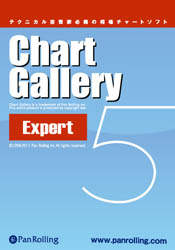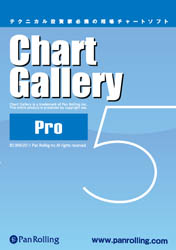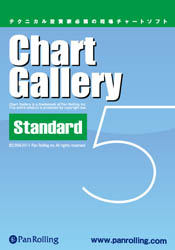チャートギャラリーで移動平均線の太さを変更する方法
最終更新日:カテゴリ:チャートギャラリー使い方徹底解説
キーワード:チャートギャラリーの使い方
相場師朗先生は5日線と20日線を他の移動平均線よりも太く表示している
相場師朗先生の場合、移動平均線は3日線、5日線、10日線、20日線、60日線、100日線、300日線の7本を使います。
※2018年5月29日の「ラジオNIKKEIの株塾」で、新たに3日線、10日線の移動平均線が追加されました。
さすがに、7本の移動平均線を表示されると、「ちょっと分かりづらいかな・・・」と思われると思います。

2018年5月29日放送の「ラジオNIKKEIの株塾」を観ると、5日線と20日線は他の移動平均線よりも太くなっています。これならば、分かりやすくなりますね。
移動平均線の太さを変える方法
チャートギャラリーで移動平均線の太さを変える方法は下記になります。
今回は、5日移動平均線の太さを太くします。まず、5日移動平均線を左クリックします。

5日移動平均線を選択したまま、右クリックして「設定」を左クリックします。

幅を「4」にして、「OK」を左クリックします。

5日移動平均線の太さが太くなりました。
上図では、20日移動平均線も太くしてみましたが、この方が全体のチャートを見た時に分かりやすくなると思います。